excel找出重复项数据的方法
2017-01-15
相关话题
找出重复项数据在Excel中是比较常用的功能之一,如果有不懂的朋友却需要用到这个功能的朋友不妨学习一番吧!接下来是小编为大家带来的excel找出重复项数据的方法,供大家参考。
excel找出重复项数据的方法:
找出重复项数据步骤1:先要打开需要用的excel文档
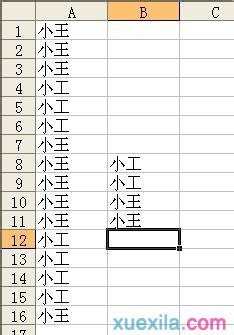
找出重复项数据步骤2:选择查找工具:编辑——查找
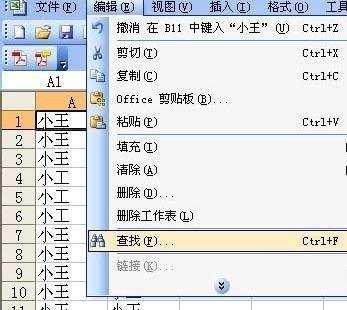
找出重复项数据步骤3:在弹出的对话框中输入“小王”,点击查找全部,查找的结果和数量会显示在对话框的下方。如果想要逐个查找,也可以点选 查找下一个
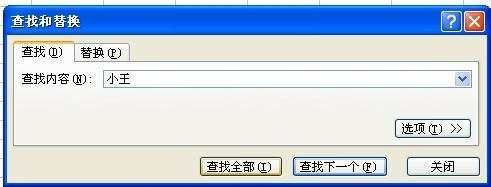
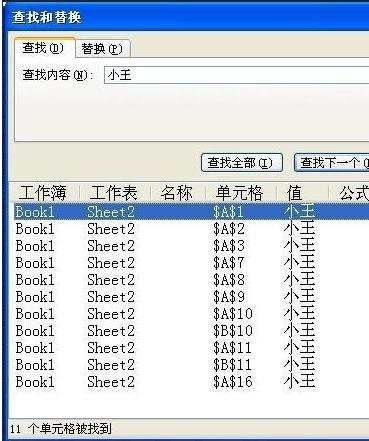
找出重复项数据步骤4:查找出的每一个“小王”的位置,显示在“单元格”一栏,也可以点选,对应的会在表格中显示。如果想要将“小王”替换成“小工”,在同一个对话框界面,选择点选替换,将要替换的内容输入替换栏,可以选择“全部替换”,也可以点选单条词汇,点选“替换”按钮
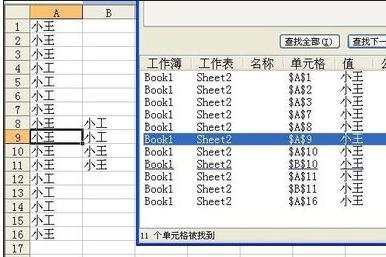
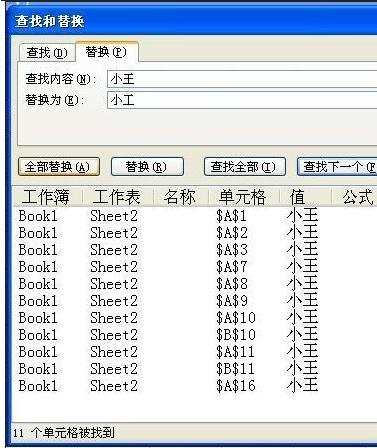
看了excel找出重复项数据的方法还看了:
1.四大方法教你快速找出重复数据
2.excel如何筛选重复数据的方法
3.Excel2007中怎样找出重复数据
4.怎么提取出Excel2013表格的列重复项
5.excel2010查找重复数据的方法
6.Excel2013怎么筛选出重复内容的最后一项
7.Excel2003如何中删除重复数据、重复行